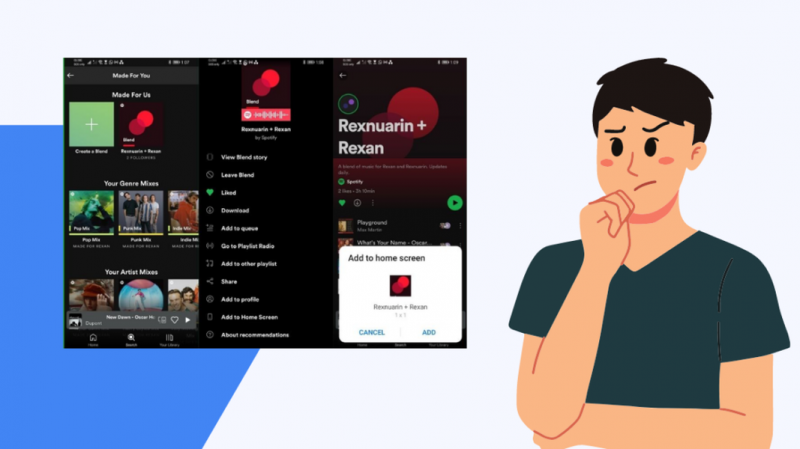Jaan Spotify-tilini kämppäkaverini kanssa Premium Duo -paketin avulla, ja koska meillä on lähes sama musiikkimaku, päätimme luoda Blend-soittolistan musiikilla, jota me molemmat haluaisimme.
Automaattisesti luotu soittolista vaati minun kutsuvan kämppäkaverini luomaan soittolistan, mutta kun loin sen ja yritin kutsua heidät, heidän puhelimensa sovellus sanoi, ettei se löytänyt Blend-soittolistaa.
Minulle ei tullut mieleeni mitään korjata ongelmaa, joten kävin verkossa katsomassa, kuinka muut ihmiset ovat käsitelleet ongelmaa ja oliko se yleistä.
Löysin keskustelupalstoilta monia ihmisiä, jotka valittivat samasta asiasta sen lisäksi, mitä he olivat yrittäneet korjata ongelmaa vaihtelevalla menestyksellä.
Tämä artikkeli on luotu tutkimukseni avulla, joka sisälsi näiden foorumiviestien syventämisen ja joitain kokeiluja, joita voisin kokeilla.
Toivottavasti tämän artikkelin lopussa tiedät mitä tehdä, jos Spotify Blend ei näytä toimivan sinulle.
Jos Spotify Blend ei toimi sinulle, yritä luoda Blend-soittolista uudelleen. Voit myös yrittää päivittää sovelluksen tai käynnistää laitteen uudelleen.
Luo Blend-soittolista uudelleen
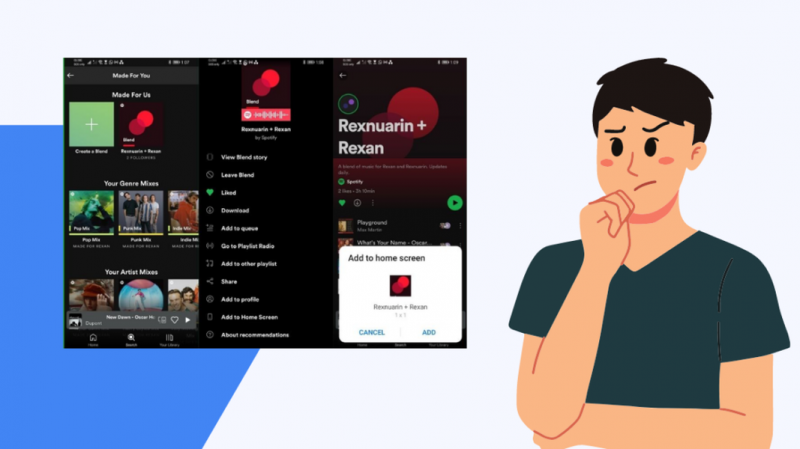
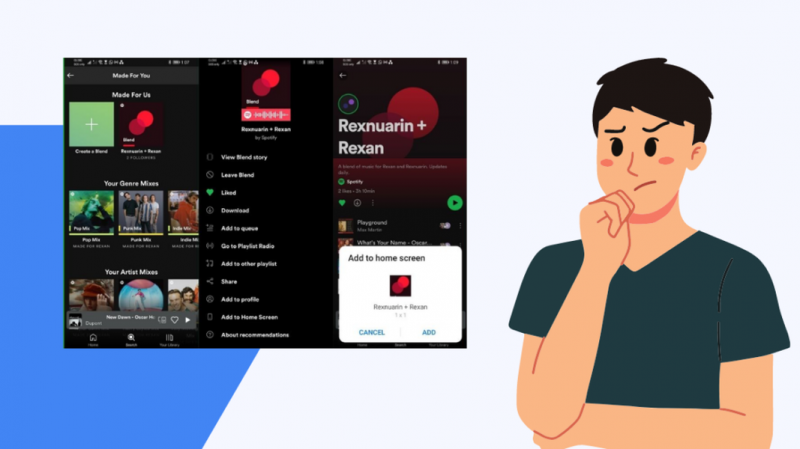
Sekoitussoittolistoja voidaan luoda milloin tahansa, minkä vuoksi yritämme tehdä uuden korjaamaan ongelman.
Ensin luotu soittolista on saattanut joutua virheeseen, joka estää sinua käyttämästä sitä, joten uuden Blend-soittolistan luominen saattaa olla paras tapa toimia.
Voit luoda Blend-soittolistan uudelleen seuraavasti:
- Tuoda markkinoille Spotify .
- Napauta Kirjastosi oikeassa alakulmassa.
- Napauta oikeassa yläkulmassa olevaa Lisää-kuvaketta ja valitse sitten Sekoitus .
- Napauta Kutsu ja jaa linkki henkilön kanssa, jonka haluat lisätä.
Soittolista luodaan automaattisesti sen perusteella, mitä sinä ja toinen henkilö kuuntelette, ja sitä voi käyttää kirjastosi Made For -osiossa.
Tarkista, voiko toinen henkilö nähdä ja käyttää samaa soittolistaa.
Tyhjennä Spotify-sovellusvälimuisti
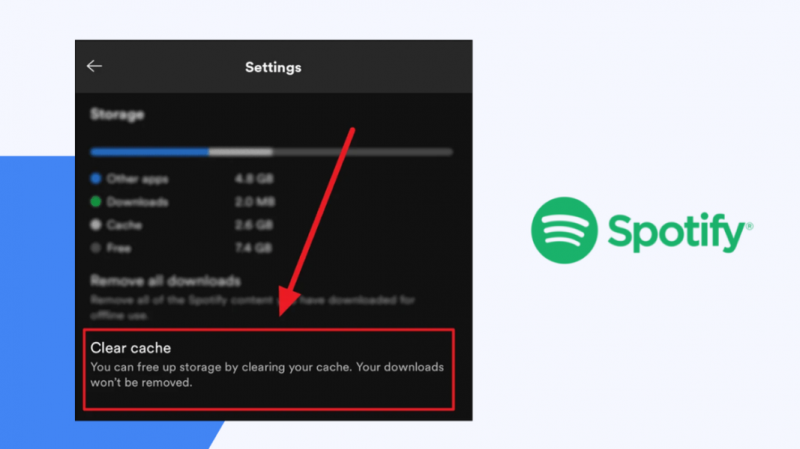
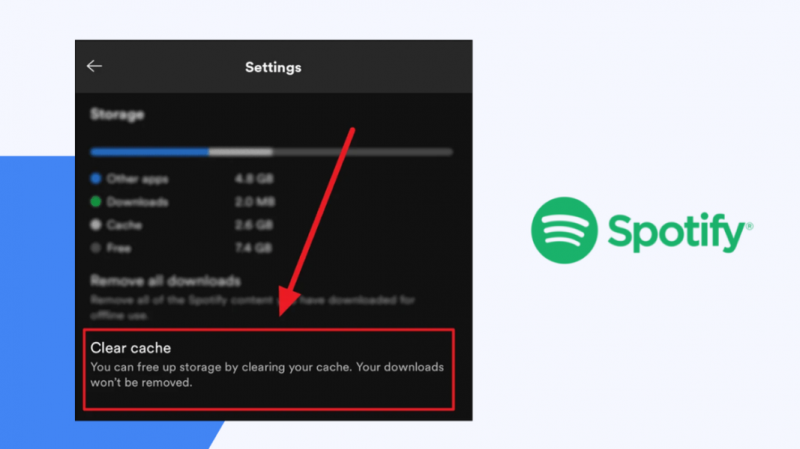
Spotify-sovellus ei myöskään voi toimia kunnolla, jos sen välimuistissa on ongelmia, ja ongelmat, joita sinulla on ehkä ollut aiemmin, voivat ilmaantua uudelleen.
Voit korjata tämän sovelluksen ongelman tyhjentämällä välimuistin ja yrittämällä uudelleen.
Noudata alla olevia ohjeita tyhjentääksesi sovelluksen välimuisti Android-laitteessasi:
- Napauta ja pidä Spotify-sovellusta sovelluslaatikossa.
- Napauta Sovelluksen tiedot .
- Napauta Varastointi , sitten Puhdas data ja Tyhjennä välimuisti .
- Käynnistä Spotify-sovellus uudelleen.
Sinun on ehkä kirjauduttava Spotify-tilillesi välimuistin tyhjentämisen jälkeen, joten tee niin ja yritä toistaa Blend-soittolista uudelleen.
Käynnistä laitteesi uudelleen
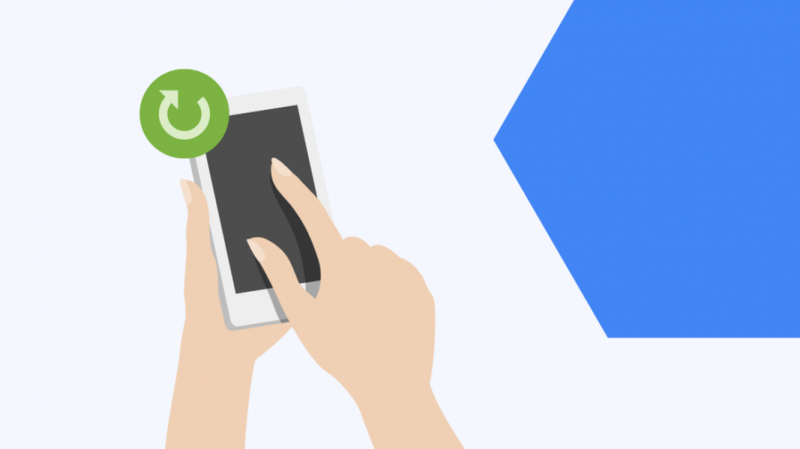
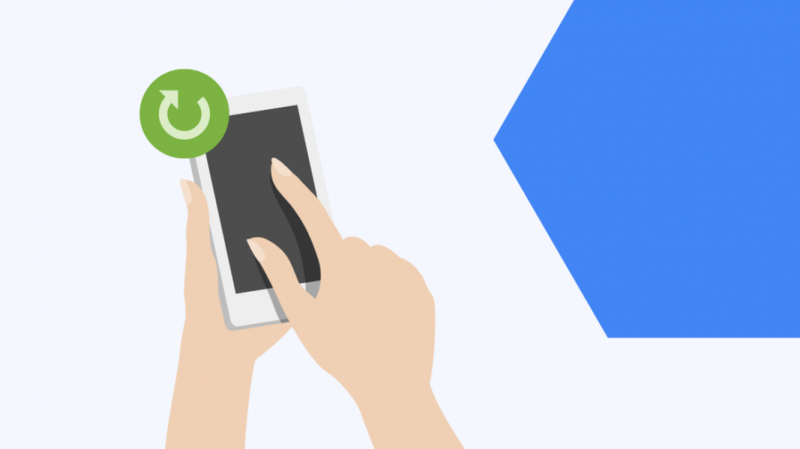
Jos välimuistin tyhjentäminen ei näytä toimivan, voit käynnistää uudelleen laitteen, jolla on ongelmia Spotifyn kanssa, ja yrittää käyttää Blend-soittolistaa uudelleen.
Poistu ensin Spotify-sovelluksesta ja sammuta laite käynnistääksesi laitteen uudelleen.
Kun laite on sammunut, odota vähintään 30–45 sekuntia ennen kuin käynnistät sen uudelleen.
Kun laite on käynnistynyt, käynnistä Spotify uudelleen ja yritä käyttää Blend-soittolistaa.
Voit yrittää käynnistää laitteen ja sovelluksen uudelleen pari kertaa, jos ensimmäinen uudelleenkäynnistys ei näyttänyt tekevän mitään.
Päivitä Spotify
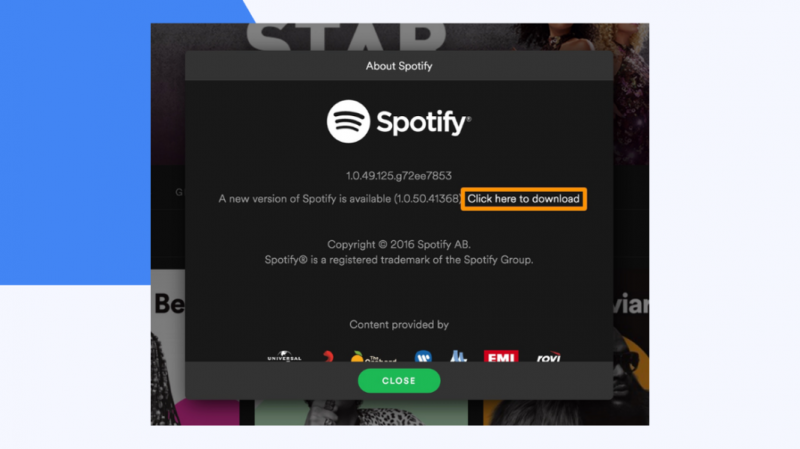
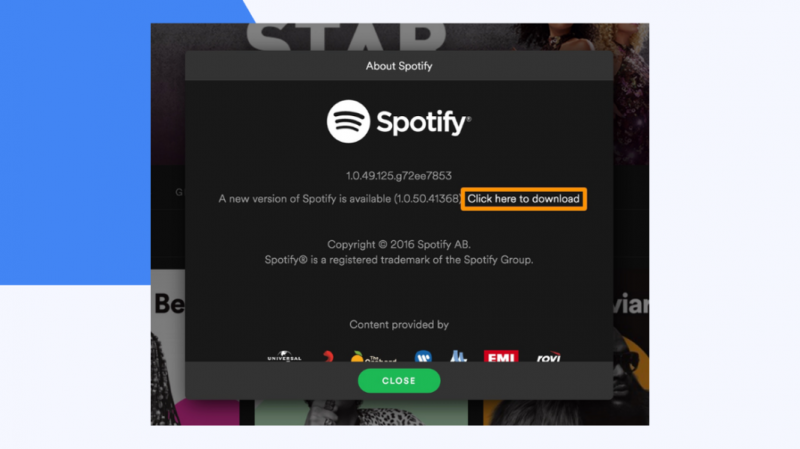
Blendin ongelmista raportoidaan laajasti yhteisön foorumeilla, ja Spotify on pannut merkille ongelman ja mainitsi, että he korjaavat ongelman seuraavissa sovelluksensa päivityksissä.
Joten on järkevää asentaa kaikki päivitykset sovellukseen, jos et ole jo tehnyt sitä, koska se saattaa vain korjata ongelman lopullisesti.
Päivitä Spotify-sovellus mobiililaitteissa siirtymällä laitteesi sovelluskauppaan ja etsimällä Spotify-sovellus.
Jos sovellus sanoo, että päivitys on saatavilla, lataa ja asenna uusi päivitys.
Jos käytät Spotifya PC- tai Mac-tietokoneella, poista edellinen versio laitteestasi ja siirry Spotifyn lataussivulle.
Hanki uusin Spotify-versio verkkosivustolta ja asenna se.
Kun olet päivittänyt sovelluksen millä tahansa alustalla, jonka kanssa sinulla on ongelmia, yritä toistaa Blend-soittolista uudelleen tai liittyä siihen ystäväsi lähettämän linkin avulla.
Asenna Spotify uudelleen
Jos mikään muu ei näytä toimivan, voit asentaa sovelluksen kokonaan uudelleen, mikä poistaa puhelimestasi kaiken sovellukseen liittyvän.
Tämä saattaa auttaa Blend-soittolistojen ongelmaan, joten jos haluat asentaa sovelluksen uudelleen, poista se ensin laitteestasi.
Lopulliset ajatukset
Voit myös vaihtaa tiliä ja yrittää sen sijaan luoda Blend-soittolistan uudella tilillä.
Tilien vaihtaminen ei tarkoita, että sinun täytyy luoda kaikki soittolistasi uudelleen ja käyttää kolmannen osapuolen palvelua, kuten Vapauta musiikkisi avulla voit siirtää kaikki soittolistat vanhalta tililtäsi uuteen.
Spotify Blendin ongelmat voidaan usein korjata helposti, mutta se saattaa vaatia toimenpiteitä, kuten uuden tilin luomista, jos mikään ei toimi.
Voit myös ota yhteyttä Spotify-tukeen jos sinulla on lisää kysymyksiä.
Saatat myös nauttia lukemisesta
- Spotifyta ei voi linkittää Google Homeen: Korjaus sekunneissa
- Kuinka nähdä, kuka piti soittolistastasi Spotifyssa: Teimme tutkimuksen
- Kuinka soittaa musiikkia kaikilla Alexa-laitteilla
Usein Kysytyt Kysymykset
Kuinka usein Spotify Blend päivittyy?
Spotify Blendin kautta luodut soittolistat päivittyvät päivittäin, ja Blend-soittolistan kaikista käyttäjistä riippuen uutta musiikkia lisätään ja vanhemmat kappaleet poistetaan.
Voit poistaa tai lisätä uusia jäseniä Blendiin muokataksesi algoritmia.
Kuinka monta Spotify-sekoitetta sinulla voi olla?
Voit tehdä niin monta Blend-soittolistaa kuin haluat, mutta yhteen mahtuu enintään 10 henkilöä.
Sinun on luotava toinen Blend-soittolista, jotta voit lisätä ihmisiä.
Näkevätkö muut Spotify-sekoituksesi?
Muut ihmiset voivat nähdä Spotify Blend -soittolistasi vain, jos soittolistan henkilöt ovat jakaneet ne sosiaalisessa mediassa.
He eivät löydä soittolistaa hakutoiminnon kautta.
Onko Spotify-sekoitus vain premiumille?
Spotify Blend on saatavilla mille tahansa tilityypille, ilmaiseksi tai premium.
Ei ole rajoituksia sille, kuinka monta Blend-soittolistaa voit tehdä ilmaisella tilillä.